 Sumber: Apoorva Bhardwaj / Android Central
Sumber: Apoorva Bhardwaj / Android Central
Menjelang paruh kedua setiap tahun, Samsung merilis entri terbaru dalam seri Galaxy Note yang sangat populer. Untuk tahun 2020, kami diberi Galaxy Note 20 dan Note 20 Ultra. Note 20 dasar adalah peningkatan yang cukup sederhana dibandingkan dengan Note 10 dari tahun lalu, dengan Note 20 Ultra mengemas tampilan, kamera, desain terbaik, dan banyak lagi.
Meskipun ada beberapa perbedaan antara kedua handset, satu kesamaan yang mereka miliki adalah kekuatan yang gila. Kedua versi Note 20 memiliki prosesor Snapdragon 865+ dan RAM 8 atau 12GB tergantung model mana yang Anda dapatkan. Itu seharusnya menghasilkan kecepatan yang lebih dari cukup untuk hampir semua tugas, tetapi seperti yang kita semua tahu, tidak ada yang sempurna.
Verizon menawarkan Pixel 4a hanya dengan $ 10 / bln pada jalur Unlimited baru
Jika Anda menemukan bahwa Note 20 Anda tidak berfungsi sebagaimana mestinya, jangan khawatir. Ada banyak tip dan trik yang dapat Anda ikuti untuk mencoba dan mengembalikan semuanya menjadi normal. Jadi tanpa basa-basi lagi, inilah yang harus Anda ketahui.
Setel tampilan Note 20 ke 120Hz
 Sumber: Joe Maring / Android Central
Sumber: Joe Maring / Android Central
Poin pertama ini hanya berlaku jika Anda memiliki Note 20 Ultra, jadi jika Anda memiliki Note 20 biasa, jangan ragu untuk melewati ini dan melanjutkan di bawah. Namun, jika Anda adalah pemilik Ultra, inilah sesuatu untuk dicoba.
Samsung melengkapi Note 20 Ultra dengan layar 120Hz, yang jauh lebih cepat daripada kecepatan refresh 60Hz yang biasa kami lihat di setiap ponsel beberapa tahun yang lalu. Ini berarti layar disegarkan dengan kecepatan dua kali lipat, membuat segalanya terlihat halus seperti mentega. Mengaktifkan pengaturan 120Hz ini akan membuat Note 20 Ultra Anda terlihat jauh lebih cepat daripada jika disetel pada 60Hz. Untuk memastikannya, inilah yang dapat Anda lakukan:
- Buka Pengaturan aplikasi.
- Keran Layar.
- Keran Kehalusan gerakan.
-
Keran Adaptif jika belum dipilih.


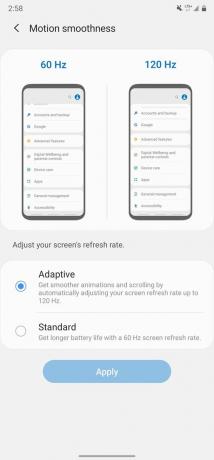 Sumber: Android Central
Sumber: Android Central
Menggunakan mode Adaptive / 120Hz akan memaksimalkan resolusi layar Anda ke Full HD daripada Quad HD yang mampu dilakukan oleh Note 20 Ultra, tetapi jika Anda bertanya kepada kami, itu adalah trade-off yang sangat berharga.
Periksa koneksi Wi-Fi / data Note 20 Anda
 Sumber: Joe Maring / Android Central
Sumber: Joe Maring / Android Central
Ada banyak hal yang menentukan apakah ponsel Anda terasa cepat atau lambat, dan tergantung pada apa yang terjadi, itu sangat mungkin bahwa Anda hanya berurusan dengan Wi-Fi atau koneksi data yang lemah alih-alih ada yang salah dengan Note 20 Anda yang sebenarnya kinerja.
Bilah status di kanan atas layar Anda akan selalu menunjukkan kekuatan sinyal layanan nirkabel Anda saat ini, bersama dengan jenis koneksi data yang Anda miliki (5G, LTE, dll.). Jika Anda tidak tersambung ke Wi-Fi dan hanya memiliki satu atau dua batang sinyal yang muncul, itu berarti layanan Anda lemah dan tidak dapat memberikan data yang andal.
Ini dapat diatasi dengan menghubungkan ke jaringan Wi-Fi rumah Anda, yang dapat dilakukan hanya dengan mengetuk sakelar Wi-Fi di Pengaturan Cepat Anda. Jika Anda masih mengalami masalah saat memuat situs web, memutar video YouTube, dll., Mungkin ada baiknya untuk dijangkau keluar ke penyedia nirkabel atau internet Anda dan memastikan mereka tidak mengalami pemadaman layanan apa pun.
Pastikan Note 20 Anda menjalankan perangkat lunak terbaru
 Sumber: Joe Maring / Android Central
Sumber: Joe Maring / Android Central
Seperti halnya ponsel Android apa pun, Galaxy Note 20 mendapatkan pembaruan perangkat lunak reguler dari waktu ke waktu agar tetap berjalan sebaik mungkin. Pembaruan OS utama terjadi sekitar sekali setahun, selain tambalan keamanan bulanan.
Note 20 Anda harus memberi tahu Anda tentang pembaruan ini saat tersedia. Setiap kali Anda tersambung ke Wi-Fi, pembaruan akan diunduh secara otomatis, jadi Anda tidak perlu khawatir melakukan apa pun secara manual.
Jika Anda ingin memeriksa ulang hanya untuk memastikan ponsel Anda tidak melewatkan pembaruan yang datang, memeriksa ini sangat mudah.
- Buka Pengaturan aplikasi.
- Scroll ke bagian bawah halaman.
- Keran Pembaruan perangkat lunak.
-
Keran Unduh dan pasang.


 Sumber: Android Central
Sumber: Android Central
Note 20 Anda kemudian akan memeriksa pembaruan yang tersedia, dan jika Anda semua baik-baik saja, itu akan menampilkan pesan yang mengatakan bahwa "Perangkat lunak Anda adalah yang terbaru."
Gunakan fitur Perawatan Perangkat di pengaturan Note 20 Anda
 Sumber: Joe Maring / Android Central
Sumber: Joe Maring / Android Central
Ponsel Samsung hadir dengan fitur perangkat lunak unik yang disebut Perawatan Perangkat, yang menganalisis baterai, penyimpanan, memori, dan keamanan Anda untuk memberi Anda gambaran umum tentang kesehatan / kesejahteraan ponsel Anda secara keseluruhan. Ini adalah platform yang berguna untuk memastikan tidak ada masalah serius, dan ini bisa sangat efektif untuk membantu Note 20 Anda bekerja lebih baik.
- Buka Pengaturan aplikasi.
- Gulir ke bawah.
- Keran Perawatan perangkat
-
Keran Optimalkan sekarang.


 Sumber: Android Central
Sumber: Android Central
Note 20 Anda akan mulai mengoptimalkan hal-hal seperti baterai dan memori Anda, memastikan bahwa semuanya berjalan dengan lancar. Anda dapat menjalankannya kapan saja, dan ini adalah fitur rapi yang sering dilupakan oleh banyak orang.
Tutup aplikasi latar belakang di Note 20 Anda
 Sumber: Joe Maring / Android Central
Sumber: Joe Maring / Android Central
Saat Anda berada di halaman Perawatan Perangkat, ketuk Penyimpanan pilihan untuk melihat berapa banyak memori / RAM ponsel Anda yang digunakan. Note 20 dan Note 20 Ultra masing-masing memiliki RAM 8 dan 12GB, yang berarti mereka memiliki banyak ruang untuk mengelola beberapa aplikasi / game yang dibuka pada saat yang bersamaan.
Jika Anda adalah pengguna perangkat yang sangat berat dan Note 20 mulai mengalami beberapa memperlambat, membersihkan aplikasi latar belakang akan langsung membebaskan RAM Anda dan akan memberi Anda hasil yang bagus peningkatan kecepatan.
Setelah Anda berada di halaman Memori itu, cukup ketuk Bersihkan sekarang tombol, dan memori Anda akan dibersihkan begitu saja.
Copot pemasangan aplikasi yang tidak Anda gunakan di Note 20
 Sumber: Joe Maring / Android Central
Sumber: Joe Maring / Android Central
Ada banyak sekali aplikasi dan game luar biasa yang bisa Anda dapatkan untuk Note 20 Anda, dan meskipun Anda mungkin tergoda untuk mengunduh semua yang Anda lihat, ini dapat menyebabkan pelambatan yang tidak diinginkan seiring berjalannya waktu. Bahkan untuk ponsel sekuat Note 20, mengisinya dengan ratusan aplikasi dapat membuatnya kesulitan.
Kami tidak mengatakan Anda harus selalu khawatir tentang penginstalan aplikasi, tetapi bukan ide yang buruk untuk pergi melalui laci aplikasi Anda sekarang dan nanti dan lihat apakah Anda memiliki yang tidak Anda gunakan atau hampir tidak pernah menggunakan.
Memiliki banyak aplikasi seharusnya tidak menyebabkan penurunan kecepatan yang drastis, tetapi bahkan jika Anda tidak mengalami masalah kinerja, bukan ide yang buruk untuk melakukan pemeriksaan aplikasi setiap enam bulan atau lebih hanya untuk memastikan ponsel Anda tidak perlu berantakan.
Matikan Note 20 Anda dan nyalakan kembali
 Sumber: Joe Maring / Android Central
Sumber: Joe Maring / Android Central
Tanyakan siapa pun di bagian dukungan teknis, dan mereka akan memberi tahu Anda bahwa a banyak masalah dapat diatasi hanya dengan mematikan dan menghidupkan kembali perangkat. Ponsel cerdas adalah hal yang sangat kompleks, dan meskipun kita mungkin tidak menyukainya, ponsel pintar dapat ditipu karena berbagai alasan.
Jika Anda memiliki Galaxy Note 20 dan tidak berfungsi dengan baik, sebaiknya matikan ponsel, matikan sebentar, lalu boot kembali. Sesederhana kedengarannya, ini adalah cara yang sah untuk berpotensi memperbaiki bug kinerja.
Jika tidak ada yang berhasil, berikan Note 20 Anda reset pabrik
 Sumber: Joe Maring / Android Central
Sumber: Joe Maring / Android Central
Jika semuanya gagal dan Note 20 Anda masih berjalan dengan buruk, ada satu hal terakhir yang dapat Anda coba - reset pabrik. Ini benar-benar menghapus semua informasi pribadi di ponsel Anda dan mengembalikannya seperti saat pertama kali Anda membelinya.
Kami tidak menyarankan melakukan ini sebagai solusi pertama Anda, tetapi jika Anda telah mencoba yang lain dan tidak ada yang membantu, reset pabrik harus melakukan triknya. Untuk memulai:
- Buka Pengaturan aplikasi di ponsel Anda.
- Scroll ke bagian bawah halaman.
-
Keran Manajemen umum.


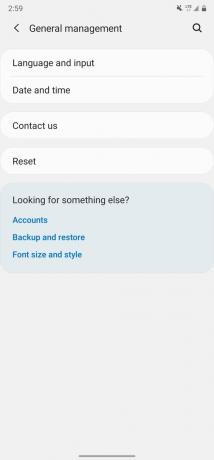 Sumber: Android Central
Sumber: Android Central - Keran Setel ulang.
- Keran Reset data pabrik.
-
Gulir ke bawah dan ketuk Setel ulang.
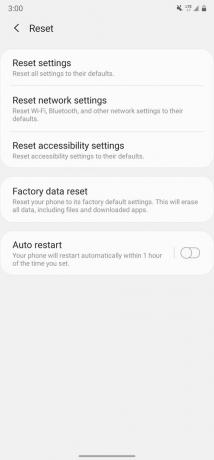
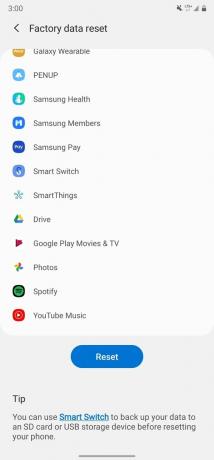 Sumber: Android Central
Sumber: Android Central
Sekali lagi, melakukan reset pabrik akan menghapus semua aplikasi, pengaturan, dll. Lanjutkan dengan hati-hati, dan jangan langsung ke ini sebagai garis pertahanan pertama Anda.
Ulasan Samsung Galaxy Note 20 Ultra: Terlalu besar untuk gagal

Ini adalah earbud nirkabel terbaik yang dapat Anda beli dengan harga berapa pun!
Earbud nirkabel terbaik nyaman, terdengar bagus, tidak mahal, dan mudah dimasukkan ke dalam saku.

Semua yang perlu Anda ketahui tentang PS5: Tanggal rilis, harga, dan lainnya.
Sony secara resmi telah mengonfirmasi bahwa mereka sedang mengerjakan PlayStation 5. Inilah yang kami ketahui sejauh ini.

Nokia meluncurkan dua ponsel Android One anggaran baru di bawah $ 200.
Nokia 2.4 dan Nokia 3.4 adalah tambahan terbaru dalam jajaran smartphone anggaran HMD Global. Karena keduanya merupakan perangkat Android One, mereka dijamin akan menerima dua pembaruan OS utama dan pembaruan keamanan reguler hingga tiga tahun.

Warna apa Samsung Galaxy Note 20 yang harus Anda beli?
Galaxy Note 20 dan Note 20 Ultra adalah ponsel yang kuat dan mumpuni, tetapi apakah terlihat bagus? Berkat warna-warna mencolok ini, mereka yakin bisa!

